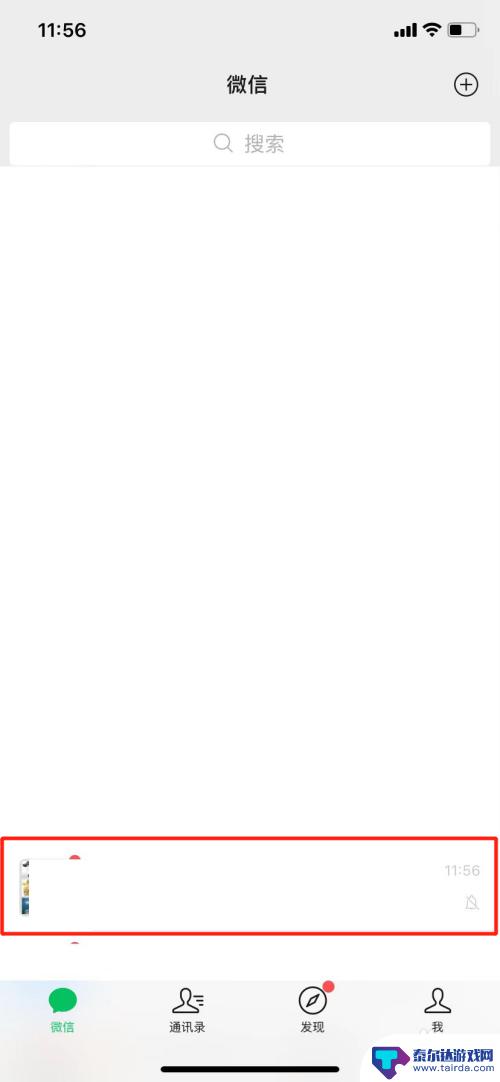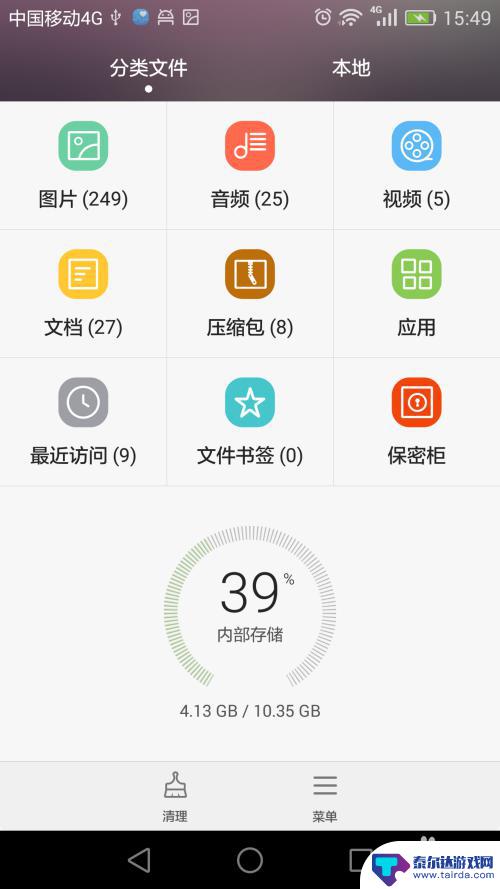手机表格如何清除边框线 EXCEL去除框线方法
手机表格如何清除边框线,在日常办公和学习中,我们经常会用到手机表格来整理和记录数据,有时候我们在使用手机表格时会发现,表格的边框线显得过于突出,影响了整体的美观度和可读性。如何清除手机表格的边框线呢?在EXCEL中,我们有一些简单的方法可以帮助我们去除表格的框线,使得表格更加清晰和整洁。在本文中将介绍几种常用的方法,帮助读者们轻松解决这个问题。
EXCEL去除框线方法
具体步骤:
1.打开一个excel表格,像小编这样表格数据含有边框的,先选中数据单元格
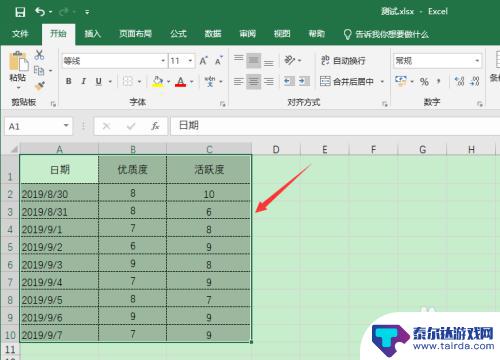
2.点击边框设置右侧的下拉小三角标
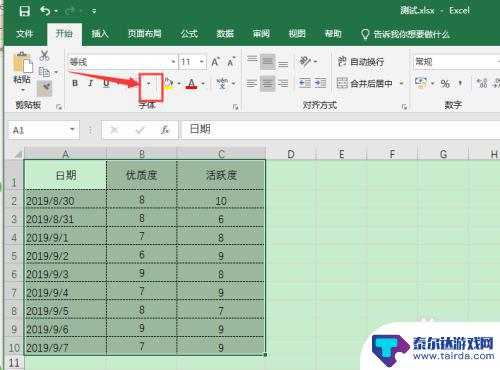
3.选中“无框线”,把边框线去除
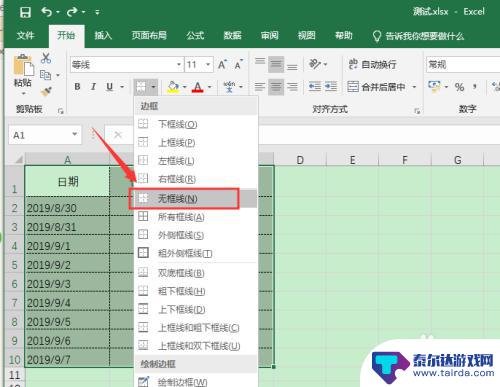
4.去除边框后,点击菜单栏“视图”
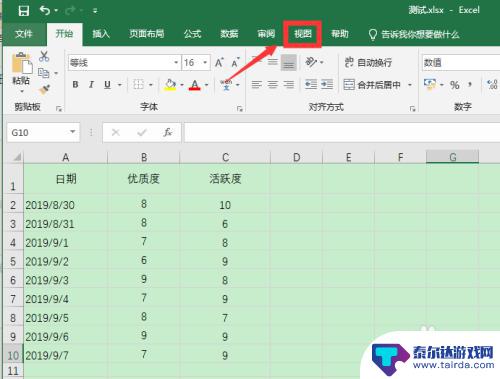
5.显示中,默认网格线是勾选的状态,点击复选框,去除勾选
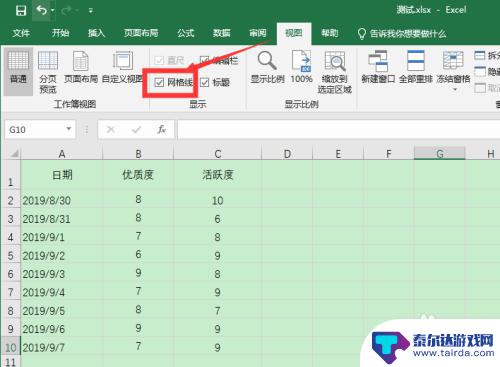
6.然后在表格中,就能看到所有框线都被去除了
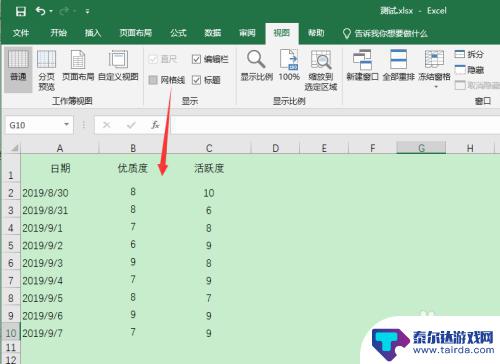
7.总结
1、excel中,选中表格数据。先去除边框线
2、点击菜单栏“视图”,取消勾选“网格线”即可去除所有框线
以上就是如何清除手机表格边框线的全部内容,如果您遇到了相同的问题,可以参考本文介绍的步骤进行修复,希望这篇文章能对您有所帮助。
相关教程
-
华为手机如何去除灰色边框 华为手机绿色框框怎么去掉
华为手机在使用过程中,可能会出现灰色边框或绿色框框等问题,给用户的使用体验带来困扰,如何去除这些边框,成为许多用户关注的焦点。针对这些问题,我们可以通过一些简单的操作来解决,让...
-
金山文档怎么设置边框手机 手机金山文档表格边框怎么调整
在日常工作和学习中,我们常常需要使用手机进行文档编辑和表格制作,而金山文档作为一款功能强大的办公软件,为用户提供了丰富的编辑和排版工具。其中调整表格边框是我们在手机端使用金山文...
-
苹果手机微信怎么删除聊天框 苹果手机怎么清空微信聊天对话框
在使用苹果手机微信时,我们经常会有需要清空聊天对话框的情况,清空对话框可以帮助我们更好地管理聊天记录,保护个人隐私。想要删除聊天框中的对话内容,只需要按住对话框并选择删除即可。...
-
手机表格如何批量删除数据 如何批量删除Excel表格中的多行数据
手机表格如何批量删除数据,在日常工作和学习中,我们经常会用到Excel表格来整理和处理大量的数据,而在处理数据的过程中,有时候我们需要删除表格中的多行数据,以便更好地进行数据分...
-
抖音截图怎么去边框(抖音截图怎么去边框呢)
大家好,关于抖音截图怎么去边框很多朋友都还不太明白,那么今天我就来为大家分享一下关于抖音截图怎么去边框呢的相关内容,文章篇幅可能较长,还望大家耐心阅读,希望本篇文章对各位有所帮助!...
-
手机做表格怎么做表格 手机怎么做Excel表格
手机做表格怎么做表格,在现代社会,手机已经成为人们生活中不可或缺的工具之一,除了通讯、娱乐等功能外,手机还可以帮助我们完成一些办公任务,比如制作表格。如何在手机上制作Excel...
-
怎么打开隐藏手机游戏功能 realme真我V13隐藏应用的步骤
在现如今的智能手机市场中,游戏已经成为了人们生活中不可或缺的一部分,而对于一些手机用户来说,隐藏手机游戏功能可以给他们带来更多的乐趣和隐私保护。realme真我V13作为一款备...
-
苹果手机投屏问题 苹果手机投屏电脑方法
近年来随着数字化技术的飞速发展,人们对于电子设备的需求也越来越高,苹果手机作为一款备受欢迎的智能手机品牌,其投屏功能备受用户关注。不少用户在使用苹果手机投屏至电脑时遇到了一些问...
-
手机分屏应用顺序怎么调整 华为手机智慧多窗怎样改变应用顺序
在当今移动互联网时代,手机分屏应用已经成为我们日常生活中必不可少的功能之一,而华为手机的智慧多窗功能更是为用户提供了更加便利的操作体验。随着应用数量的增加,如何调整应用的顺序成...
-
手机录像怎么压缩 怎样压缩手机录制的大视频
现随着手机摄像功能的不断强大,我们可以轻松地用手机录制高清视频,这也带来了一个问题:手机录制的大视频文件占用空间过大,给我们的手机存储带来了压力。为了解决这个问题,我们需要学会...